对于刚接触石墨文档的新手用户来说,可能该不太清楚石墨文档该怎么用?那么今天小编就将和大家一起分享石墨文档的使用方法,有需要的朋友可以来看看哦,希望可以帮助到大家。
首先,打开并登录石墨文档app后,点击下方栏目中间的【+】;
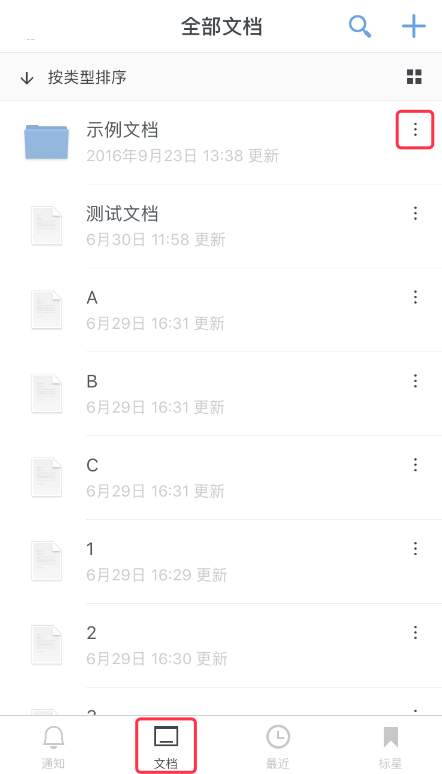
这里有新建文档、新建表格、新建文件夹等功能,选择需要建设的文件;
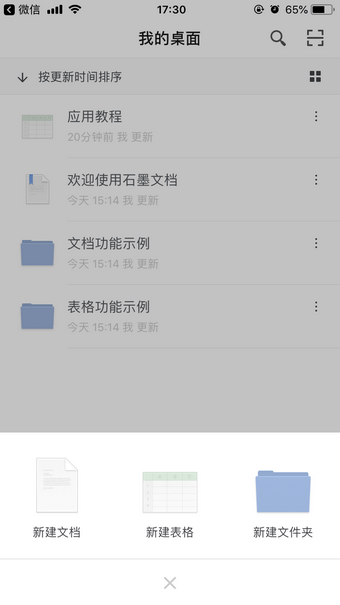
以创建表格为例,点击需要编辑的格子将会弹出编辑窗口,这时选择第一个“键盘”图标会调用输入法
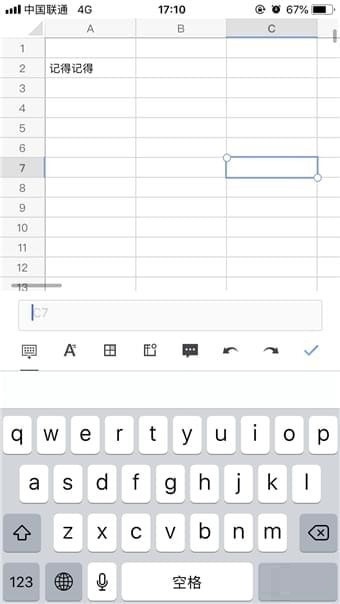
当输入完文字后,点击右边【√】确认输入好的内容,即返回文件阅读页面。
【A】可对字体进行加粗、改颜色、倾斜等编辑;
【田】可自动换行、合并单元格、给表格加背景色;
【表格】表格功能可对表格进行插行、删除等操作;
文件编辑完成后,点击右上角的【转发】图标即可将文件分享。
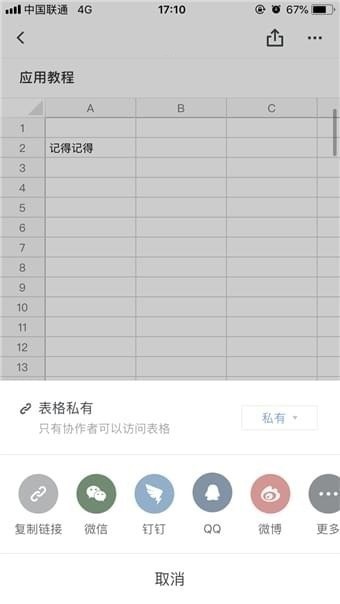
注意:文件分享栏目有私有、公开可写、公开只读,伙伴们结合实情选择分享模式,两个公开服务都需要绑定手机号码、实名才可使用。
以上就是小编分享的石墨文档的使用方法,还不太清楚的朋友可以来学习学习哦。